Windows Defender es el antivirus de Microsoft que viene integrado por defecto en Windows 10, en general es un buen producto si se le da una oportunidad, pero eso no quiere decir que haya estado libre de problemas.
Varios fallos críticos en su motor de protección han motivado a Microsoft a encontrar una solución que haga al antivirus más seguro y justamente eso es lo que han hecho ahora que tiene un modo sandbox.
Qué es el modo sandbox
Windows Defender ahora puede ejecutarse en un contenedor aislado, o cómo lo explican ellos mismos "en un entorno de ejecución de procesos restrictivo" sin afectar el nivel de seguridad que ya ofrecen.
Windows Defender fue diseñado para ejecutarse con privilegios elevados, pero ese diseño lo hace un candidato ideal para ataques. El antivirus de Microsoft es bueno, pero cuando la vulnerabilidad es él mismo, como ha pasado múltiples veces, es que queda en evidencia que necesita funcionar de otra manera.
Esa manera es el nuevo modo sandbox, una que aislará los procesos de Windows Defender del resto de Windows, para que un ataque a su motor de protección antimalware no deje expuesto a todo el sistema operativo.
Cómo activar el modo sandbox en Windows 10
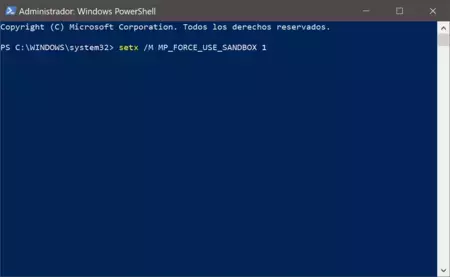
El modo sandbox está disponible ya mismo para los Insiders en cuyas versiones preliminares de Windows 10 se está empezando a implementar la función. Sin embargo, el resto de usuarios que tengan instalada cualquier versión desde la 1703 en adelantes, pueden activarlo desde ya siguiendo estás instrucciones:
- Haz click derecho el en botón de inicio
- Selecciona Windows PowerShell (Administrador)
- Haz click en Sí en la ventana emergente
- En la ventana de terminal escribe:
- Presiona Enter y reinicia tu ordenador
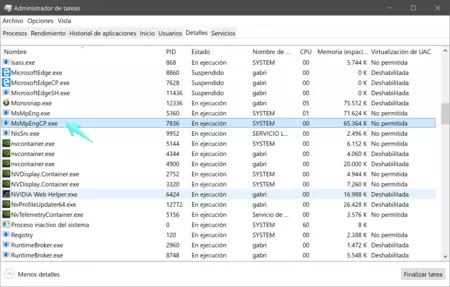
Para comprobar que el modo sandbox está funcionando solo tienes que abrir el Administrador de Tareas y buscar "MsMpEngCP.exe" en la lista de procesos. Una vez que se haya habilitado el sandboxing, deberás ver un proceso de contenido MsMpEngCP.exe ejecutándose junto con el servicio antimalware MsMpEng.exe.





Ver 11 comentarios